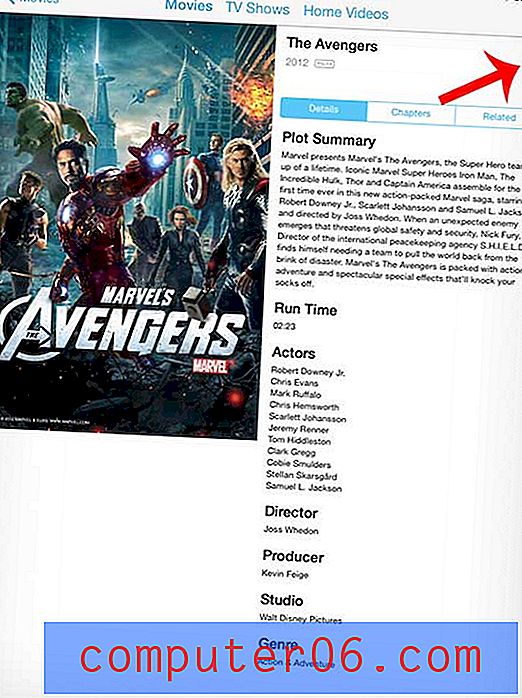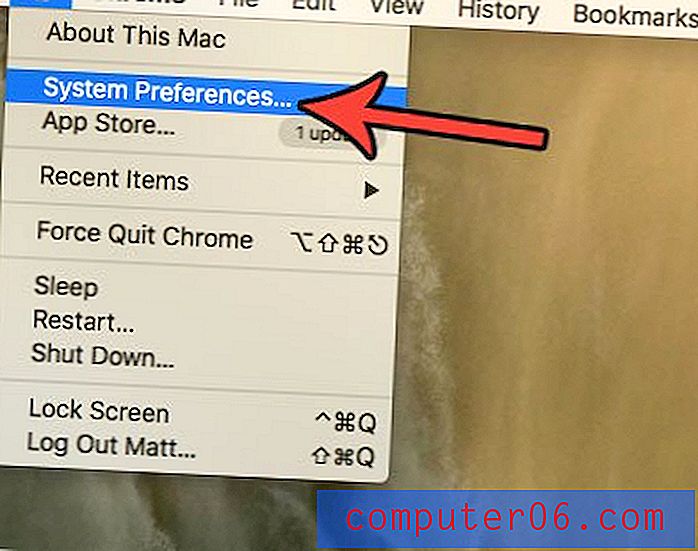8 alternativas ao aplicativo de backup do Time Machine da Apple
Há uma placa pendurada na parede do meu dentista: "Você não precisa escovar todos os dentes, apenas os que deseja manter". O mesmo se aplica ao backup do computador. Infelizmente, os problemas do computador são uma parte inevitável da vida (espero que seja uma parte menor para nós, usuários de Mac), e você precisa estar preparado. Portanto, faça backup de tudo no seu computador que você não pode perder.
Quando a Apple percebeu que muitos usuários de Mac não faziam isso regularmente, eles criaram o Time Machine, e ele vem pré-instalado em todos os Mac desde 2006. É um aplicativo de backup muito bom, e espero que você o use - certamente o faço!
Mas nem todo mundo é fã. Alguns usuários de Mac acham que é antigo e datado. Outros reclamam que não funciona da maneira que eles querem. Alguns acham que não oferece todos os recursos necessários. E há quem simplesmente não goste.
Felizmente, existem alternativas e, neste artigo, apresentaremos oito dos melhores.
O que há de errado com a Time Machine?
O Time Machine é um programa de backup eficaz e eu o uso como parte da minha estratégia de backup. Mas esse é o problema: é apenas parte do meu sistema. Ele não possui todos os recursos necessários em uma solução abrangente de backup.
Você não precisa necessariamente substituir o Time Machine para obter esses recursos extras. Você pode usá-lo juntamente com outros aplicativos de backup com diferentes forças. Ou você pode parar de usá-lo e substituí-lo por um aplicativo que faz tudo o que você precisa.

No que a Time Machine é boa?
O Time Machine é ótimo para fazer backup de arquivos e pastas em uma unidade conectada ao seu computador ou rede. Isso é feito de forma automática e contínua, e é fácil restaurar seus dados, seja apenas um arquivo perdido ou toda a sua unidade. Como o backup da sua unidade é contínuo, é improvável que você perca muitas informações se o disco rígido morrer.
Seu backup conterá versões diferentes do seu arquivo, não apenas a mais recente. Isso é útil. Se você precisar voltar para uma versão anterior de uma planilha ou documento de processamento de texto, por exemplo, poderá. Melhor ainda: como o Time Machine está integrado ao macOS, você pode fazer isso facilmente com qualquer aplicativo da Apple selecionando Arquivo / Reverter para no menu. Aqui está o que parece ao reverter para uma versão mais antiga de uma das minhas planilhas.
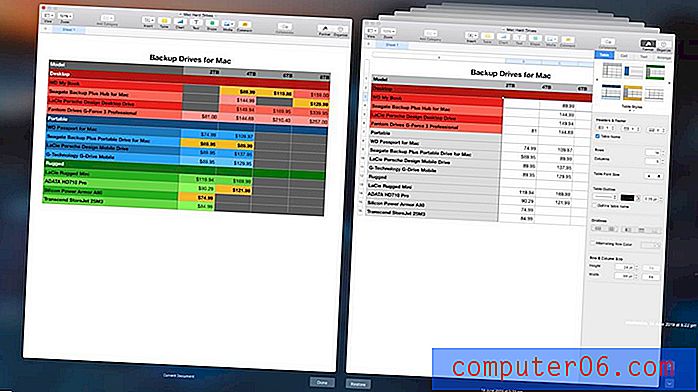
Portanto, ao fazer backup e restaurar arquivos, o Time Machine tem muito a oferecer. É automático, fácil de usar, já instalado e integrado ao macOS. Em nossa busca pelo melhor software de backup para Mac, nós o denominamos "Melhor Escolha para Backups Incrementais de Arquivos" . Mas não faz tudo o que você precisa.
O que falta na Time Machine?
Embora o Time Machine seja uma boa opção para um tipo de backup, uma estratégia de backup eficaz vai além. Aqui está o que não é bom:
- O Time Machine não pode clonar seu disco rígido. Uma imagem de disco ou clone do disco rígido é outra maneira eficaz de fazer backup da sua unidade. Ele faz uma cópia exata que inclui os arquivos e pastas que ainda existem, bem como os rastros de arquivos que você pode ter perdido. Isso é útil não apenas para fins de backup, mas também para recuperação de dados.
- O Time Machine não cria um backup inicializável. Se o seu disco rígido acabar, seu computador nem iniciará. Um backup inicializável pode ser um salva-vidas. Depois de conectado ao seu Mac, você pode usá-lo para inicializar o sistema e, como contém todos os seus aplicativos e documentos, você poderá continuar trabalhando normalmente até consertar o computador.
- O Time Machine não é uma boa solução de backup externo . Alguns desastres que podem danificar seu computador também podem fazer seu backup, a menos que ele seja armazenado em um local diferente. Isso inclui a ameaça de incêndio, inundação, roubo e muito mais. Portanto, certifique-se de manter um backup externo. Recomendamos o uso de um serviço de backup em nuvem, mas manter uma rotação do backup em clone em um endereço diferente também funcionará.
Agora que você conhece os pontos fracos do Time Machine, aqui estão oito aplicativos de backup que podem compensar ou substituí-lo completamente.
8 Alternativas à Máquina do Tempo
1. Carbon Copy Cloner
O Carbon Copy Cloner da Bomdich Software custa US $ 39, 99 para uma licença pessoal e criará uma imagem de disco inicializável em uma unidade externa e a manterá atualizada com atualizações incrementais inteligentes. Em nosso melhor software de backup para Mac, descobrimos que é a melhor opção para clonagem de disco rígido. Nós recomendamos.
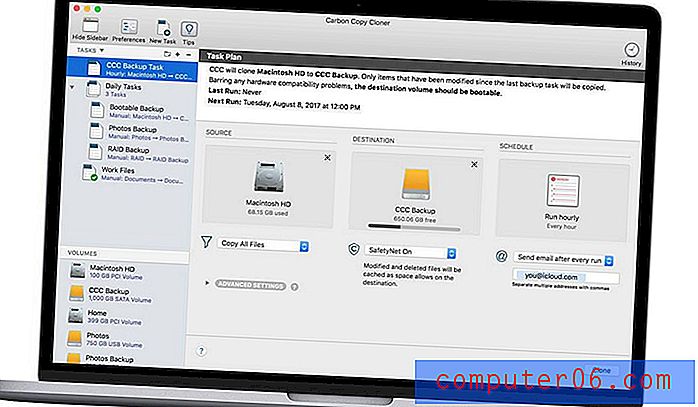
2. SuperDuper!
Camiseta SuperDuper do bolso ! A v3 oferece a maioria de seus recursos gratuitamente, e você paga US $ 27, 95 para desbloquear recursos avançados como agendamento, atualização inteligente e script. Como o Carbon Copy Cloner, ele pode criar um clone inicializável da sua unidade, mas a um preço mais acessível. Também pode manter duas pastas sincronizadas. Os desenvolvedores o comercializam como um bom complemento para o Time Machine.
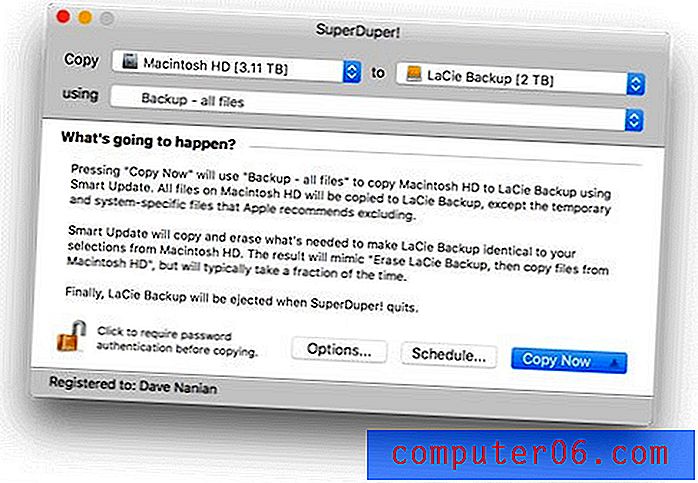
3. Mac Backup Guru
O Mac Backup Guru da MacDaddy custa US $ 29 - um pouco mais do que o SuperDuper! - e, desse modo, o aplicativo pode fazer clonagem inicializável e sincronização de pastas. Mas tem mais. Embora seu backup pareça um clone, ele também incluirá versões diferentes de cada arquivo e será compactado para economizar espaço.
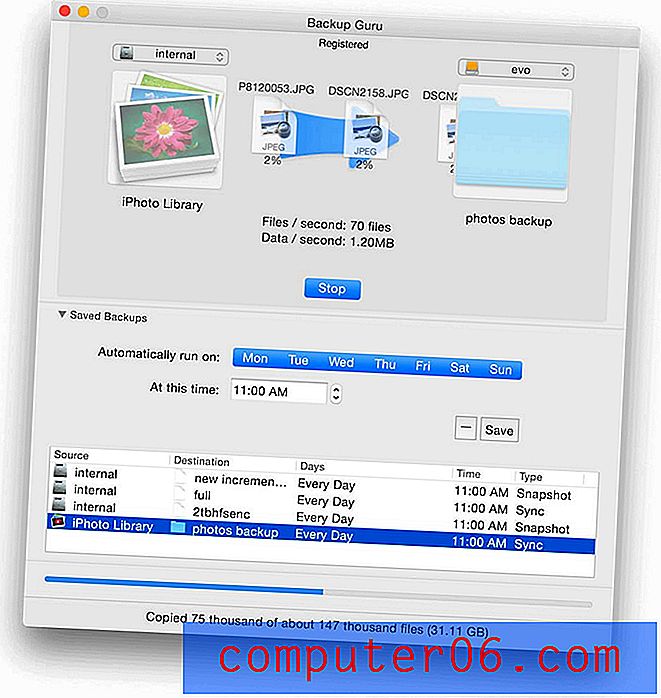
4. Obtenha o Backup Pro
O Get Backup Pro da Belight Software é o software mais acessível incluído em nosso artigo, custando US $ 19, 99. Inclui recursos de backup, archive, clonagem de disco e sincronização de pastas. Seus backups podem ser inicializáveis e criptografados, e os desenvolvedores o comercializam como um companheiro perfeito para o Time Machine.
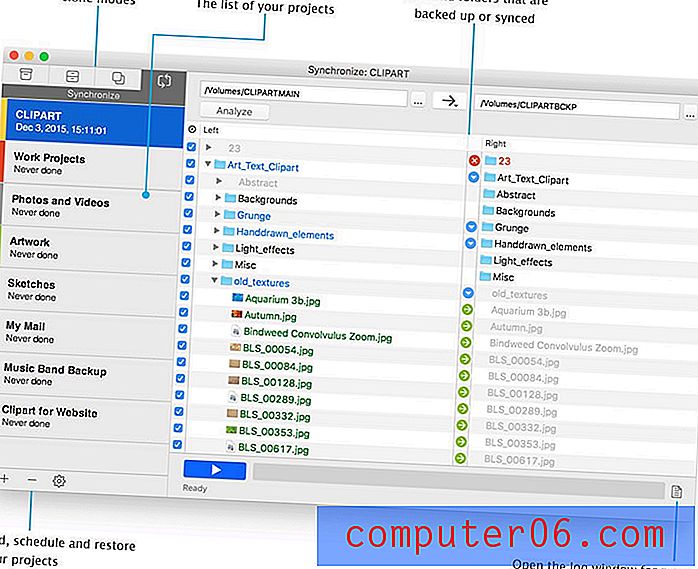
5. ChronoSync
O Econ Technologies ChronoSync 4 se apresenta como uma “solução completa para sincronizações de arquivos, backups, backups inicializáveis e armazenamento na nuvem”. Isso soa como muitos recursos e custa US $ 49, 99. Mas, diferentemente do Acronis True Image (abaixo), você precisará organizar seu próprio armazenamento de backup em nuvem. O Amazon S3, o Google Cloud e o Backblaze B2 são todos suportados, e você precisará se inscrever e pagar por eles separadamente.
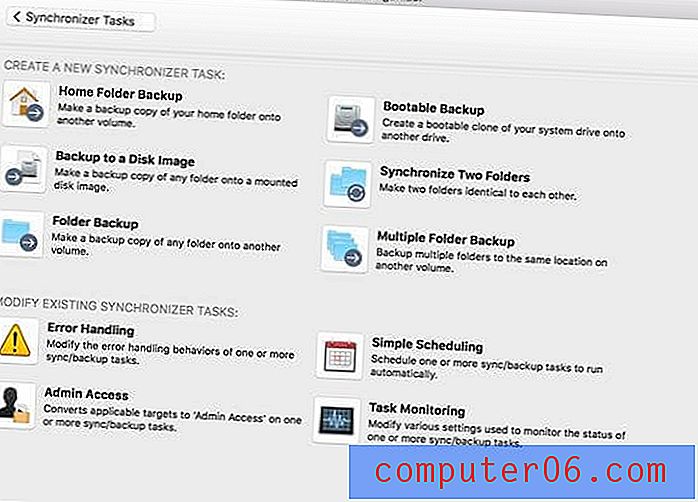
6. Acronis True Image
O Acronis True Image para Mac é uma verdadeira solução de backup tudo em um. A versão padrão (que custa US $ 34, 99) criará efetivamente backups locais da sua unidade (incluindo clonagem e imagem em espelho). Os planos Avançado (US $ 49, 99 / ano) e Premium (US $ 99, 99 / ano) também incluem backup em nuvem (com 250 GB ou 1 TB de armazenamento incluído respectivamente). Se você está procurando um aplicativo que faça tudo isso, esta é sua melhor opção. Pode ler a nossa análise completa do Acronis True Image aqui.
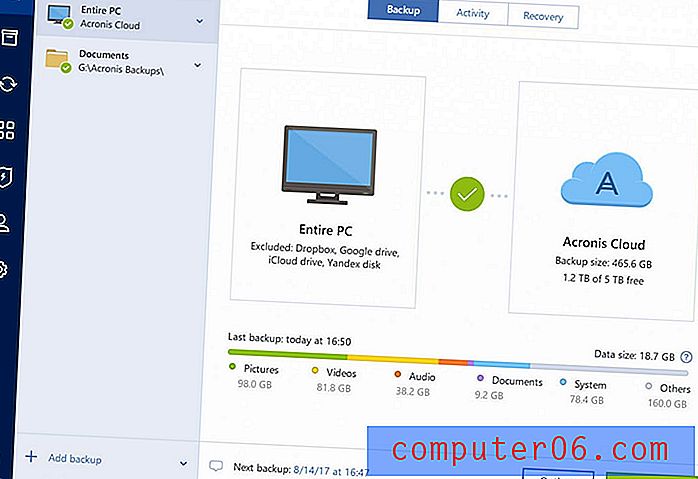
7. Backblaze
O Backblaze é especializado em backup na nuvem, oferecendo armazenamento ilimitado para um computador por US $ 50 por ano. Achamos que é a solução de backup online de melhor valor. Leia nossa análise completa do Backblaze para obter mais informações.
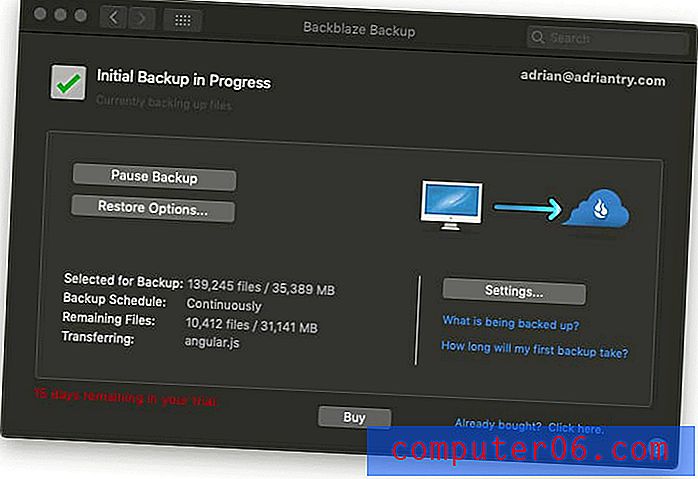
8. iDrive
O iDrive também é especializado em backup em nuvem, mas tem uma abordagem diferente. Em vez de oferecer armazenamento ilimitado para um único computador, eles fornecem 2 TB de armazenamento para todos os seus computadores e dispositivos por US $ 52, 12 por ano. Achamos que é a melhor solução de backup online para vários computadores. Leia nossa análise completa do iDrive para obter mais informações.
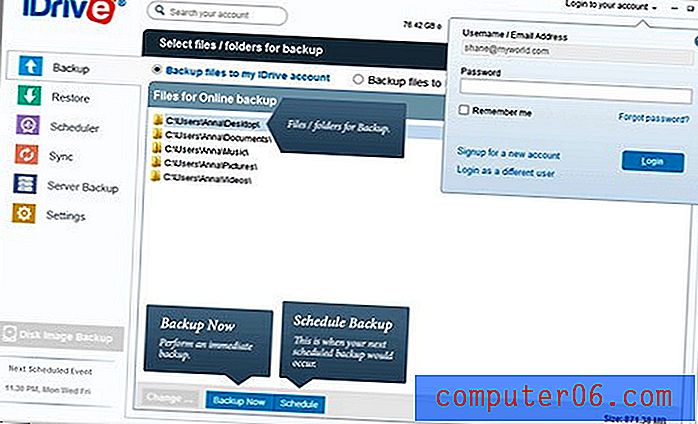
Então, o que eu deveria fazer?
Se você estiver satisfeito com a forma como o Time Machine está trabalhando para você, fique à vontade para continuar usando. Você pode complementá-lo com outros aplicativos que compensam os recursos ausentes, criando seu próprio sistema multi-aplicativo.
Aqui está um exemplo:
- Continue seus backups automáticos, contínuos e incrementais em um disco rígido externo usando o Time Machine (gratuito).
- Crie backups semanais regulares de imagem de disco da sua unidade usando um aplicativo como o Carbon Copy Cloner (US $ 39, 99) ou o Get Backup Pro (US $ 19, 99).
- Para backup externo, você pode manter um backup de imagem de disco em sua rotação em um endereço diferente ou assinar Backblaze (US $ 50 / ano) ou iDrive (US $ 52, 12 / ano) para backup na nuvem.
Portanto, dependendo dos aplicativos que você escolher, isso custará entre US $ 20 e US $ 40, com um possível custo de assinatura em andamento de cerca de US $ 50 por ano.
Ou se preferir ter apenas um aplicativo que cuide do lote, use o Acronis True Image. Com a promoção atual, uma assinatura semelhante de US $ 50 oferece backup local confiável e backup em nuvem.
Seja qual for o caminho escolhido, faça backup do seu Mac regularmente. Você nunca sabe quando vai precisar.